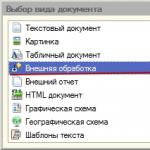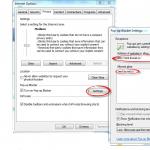Comment flasher le Samsung GT ?


De nombreux téléphones peuvent mal fonctionner avec le temps. Le téléphone Samsung GT ne fait pas exception. Dans cet article, nous verrons comment flasher le firmware de ce téléphone et parlerons également de ce qui est nécessaire pour cela.
Alors, comment flasher le Samsung GT ?
Préparation du micrologiciel
- Afin de préparer le flashage du téléphone, nous devrons vérifier le connecteur et, si nécessaire, le nettoyer de la poussière. Si le téléphone a un connecteur cassé, il ne peut être flashé qu'avec l'aide d'un centre de service.
- La batterie doit également être complètement chargée.
- Pour flasher le micrologiciel du téléphone, vous aurez besoin des pilotes de New PC Studio. Ce produit contient tous les pilotes nécessaires et vous aidera à sauvegarder toutes les informations de votre téléphone. Vous pouvez le télécharger gratuitement, par exemple, sur Softonic.com.
Flasher le Samsung GT à l'aide de New PC Studio
Une fois que vous avez installé New PC Studio, vous pouvez passer au flashage du micrologiciel de votre téléphone. Le programme installera automatiquement tous les pilotes, puis vous pourrez le fermer. N'oubliez pas de faire une copie de sauvegarde de toutes les photos, contacts et autres données précieuses avant d'installer le firmware.
Passons directement au firmware du téléphone. Lancez le firmware, acceptez toutes les conditions, cliquez sur suivant.
- Une fenêtre apparaîtra devant vous dans laquelle vous devrez cliquer sur le bouton applications, puis sélectionner le fichier apps_compressed.bin.
- Appuyez maintenant sur le bouton rc1, sélectionnez le fichier Rsrc_S5230_Open_Europe_Slav_Red.rc1 dans le dossier du firmware.
- Appuyez maintenant sur le bouton rc2, sélectionnez le fichier Rsrc2_S5230(Low)_SER.rc2 dans le dossier du firmware.
- Cliquez sur le bouton "Factory FS" et sélectionnez le fichier FactoryFs_S5230_Open_Europe_Slav_RED_SER.ffs dans le dossier du firmware.
- Cochez la case « Téléchargement complet » et cliquez sur le bouton « Démarrage ».
- Sélectionnez le dossier BOOTFILES dans le dossier du firmware.
- Dans le panneau de configuration en haut, sélectionnez BRCM2133
- Mettez votre téléphone en mode téléchargement. Pour ce faire, vous devez maintenir enfoncés le bouton volume + le bouton home + le bouton power.
- Ensuite, connectez votre téléphone à l'aide d'un câble à votre ordinateur. Attendez que l'appareil soit détecté.
- Cliquez sur le bouton "Recherche de port". Activez le mode de téléchargement en cliquant sur "Télécharger".
La mise à jour du firmware commencera automatiquement.
Flasher le Samsung GT avec Odin
Une autre façon de flasher un smartphone consiste à utiliser le programme Odin. Pour l'utiliser, vous devrez d'abord également effectuer un certain nombre d'actions préparatoires :
- Téléchargez le pilote : SAMSUNG_USB_Driver_for_Mobile_Phones_v1.5.23
- Téléchargez le programme : Odin3_v3.09
- Télécharger le firmware : I8552XXAND3 du 16/04/14
Avant d'exécuter le programme Odin, procédez comme suit :
- Désinstallez Samsung Kies, car ce programme peut provoquer des plantages pendant l'exécution du micrologiciel.
- Si un antivirus est installé, désactivez-le, car cela peut également affecter le fonctionnement du firmware et du programme Odin.
- Téléchargez et installez les pilotes, décompressez l'archive avec le programme dans n'importe quel dossier. Vous devrez placer les fichiers du firmware dans le même dossier. Mettez maintenant votre téléphone en mode téléchargement. Pour ce faire, vous pouvez utiliser les instructions données ci-dessus.
Processus du micrologiciel
- Lancez le programme et appuyez sur le bouton intitulé PDA.
- Spécifiez le chemin d'accès au fichier du micrologiciel téléchargé, puis la vérification du micrologiciel commencera. Une fois terminé, connectez votre téléphone à votre ordinateur à l'aide d'un câble USB.
- Cliquez sur Démarrer. Dès que le processus de mise à jour du micrologiciel du téléphone démarre, vous verrez un champ d'historique pour les étapes de mise à jour.
- Vous n'avez pas besoin de participer à la mise à jour du micrologiciel, attendez simplement que le programme mette complètement à jour le micrologiciel de votre téléphone.
Veuillez noter que vous devez télécharger le firmware correspondant à votre modèle de téléphone. De plus, n'oubliez pas que la mise à jour du micrologiciel du téléphone peut endommager l'appareil et dégager la responsabilité du fabricant pour d'autres erreurs pouvant survenir lors de l'utilisation de l'appareil.
Cette fois, je vais vous montrer comment installer le firmware d'origine sur votre smartphone ou tablette Samsung Galaxy, c'est-à-dire restaurer l'état d'un nouvel appareil. Cette méthode vous permettra également de relancer votre gadget après une installation infructueuse d'un micrologiciel personnalisé ou de vous débarrasser des problèmes de fonctionnement de l'appareil. Vous pouvez également mettre à jour votre appareil avec la dernière version du logiciel si vous ne pouvez pas attendre la mise à jour en direct. Tout est totalement sécurisé !
Cette méthode implique l'utilisation de l'utilitaire pratique Odin pour Windows. Ne vous inquiétez pas si vous ne la connaissez pas. Grâce aux instructions étape par étape ci-dessous, vous apprendrez tout ce dont vous avez besoin pour réussir votre restauration à l'aide d'Odin. Il convient de noter que toutes les données stockées dans la mémoire interne de l'appareil seront effacées, alors enregistrez-les sur votre ordinateur avant de commencer. Vous pouvez également sauvegarder des SMS, des contacts, des fichiers multimédias et bien plus encore en consultant notre guide.
Comment se préparer au processus de récupération de l'appareil Samsung Android :

Alors, vous êtes prêt ? Avez-vous installé les pilotes et redémarré votre ordinateur ? Avez-vous décompressé les archives et le firmware du programme Odin ? Votre smartphone/tablette est-il chargé ? Alors commençons ! Suivez attentivement mes instructions et dans 15 minutes, vous recevrez un appareil avec un logiciel fraîchement installé.
Comment restaurer le firmware d'origine sur n'importe quel appareil Samsung :
Étape 1: Lancez Odin sur votre ordinateur.Étape 2: Mettez votre appareil mobile en mode téléchargement. Pour cela, éteignez-le, puis appuyez un à un sur les boutons "Baisser le volume", "Maison" Et "Nutrition". Appuyez ensuite une fois sur le bouton "Monter le son", continuer.
Étape 3: Connectez le gadget à votre ordinateur via un câble USB.
Étape 4: Lorsqu'une lumière bleue apparaît devant le port connecté dans le programme Odin, cliquez sur le bouton "AP" et sélectionnez le fichier du firmware que vous auriez dû télécharger au préalable.

Étape 5 : L'utilitaire Odin prend quelques minutes pour vérifier le firmware. Quand c'est prêt, appuyez sur le bouton "Commencer", qui se trouve en bas de la fenêtre.
Étape 6 : Une fois le processus terminé, l'appareil redémarrera automatiquement.
Étape 7 : Dans quelques minutes, vous devriez voir l'écran de configuration initial, dans lequel vous devez sélectionner la langue de l'interface, vous connecter au réseau, ajouter un compte, etc.
C'est tout! Votre gadget dispose désormais d'un logiciel d'origine installé, qui recevra des mises à jour officielles par liaison radio.
Samsung est l’un des smartphones les plus populaires utilisés par des personnes du monde entier. Pour garantir son fonctionnement parfait et être à l'abri des menaces de sécurité et des bugs qui sont nombreux en ligne, la société propose régulièrement des mises à jour de sécurité et des mises à jour du système d'exploitation pour garantir que les téléphones fonctionnent sans problème. Le dernière mise à jour Samsung pourrait être disponible pour votre téléphone. Cela aiderait à augmenter sa fonctionnalité et sa sécurité. Les mises à jour dépendent de l'appareil que vous utilisez et tous les téléphones Samsung ne peuvent pas fonctionner sur la dernière version du système d'exploitation Android.
Types de mise à jour du micrologiciel Samsung
Le Mise à niveau Samsung seront généralement de deux types : les mises à jour de sécurité et les mises à jour du système d'exploitation. La version et le type de mise à niveau dépendront de l'appareil Samsung et du modèle que vous utilisez. Les mises à jour Android et les versions plus récentes voient une sortie chaque année et les noms de code des mises à jour Android sont au nom de friandises et de bonbons comme Pie, Oreo, Lollipop, Marshmallow, Kit Kat, etc. La dernière version du système d'exploitation Android est Android 10, sortie en 2019 et les utilisateurs utilisent des modèles phares tels que S9, S10, S10 Plus, Note 10, etc. peut effectuer le nouveau Mise à jour Samsung. Pour connaître la version actuelle du système d'exploitation Android, cliquez sur Paramètres, puis appuyez sur « À propos de l'appareil » ou « À propos du téléphone » dans le menu déroulant. Si une mise à niveau existe, elle sera affichée en haut de l'écran Paramètres ou dans l'option de mise à niveau du logiciel.
Les modèles de mise à jour de sécurité mensuelle sont :
- Galaxy Note: Note10, Note10+, Note9, Note8.
- Mise à jour de la galaxie: Plié, S8/s8+, S8 Actif, S9, S9+, S10, S10+, S10e, S10 5G.
- Téléphones d'entreprise: Galaxy Xcover4s, A8, A50, A5.
Modèles de mises à jour de sécurité Samsung trimestrielles
- Série Galaxy S: S7, S7 Edge, S8 Lite, S7 actif.
- Série Galaxy A: A9, A8, A8s, A8 Étoile, A8+, A7, A6, A6+, A2 Noyau.
- Série Galaxy 10: A10, A10e, A10s, A20, A20e, A20s, A30, A30s, A40, A50s, A60, A70, A70s, A80.
- Série Galaxy M: M10, M10, M20, M30, M30, M40.
- Série Galaxy J: J2 Core, J3 Top, J4, J4+, J4 Core, J6, J6+, J7 Duo, J7 Top, J7+, J7 Prime 2, J8.
Nouvelle mise à jour Galaxy pour décembre
Les smartphones Galaxy de la société doivent effectuer certaines mises à jour en décembre. Samsung a publié ces mises à niveau et elles incluent,
- 6 correctifs critiques de vulnérabilités Android.
- Plus de 20 correctifs de vulnérabilités modernes.
- 13 correctifs de vulnérabilités et d’expositions Samsung.
Les appareils pouvant utiliser ces mises à jour sont :
- Galaxy S10, Galaxy Note 10, Galaxy Fold.
- Galaxy S9, Galaxy Note 9.
- Galaxie Note 8.
- Galaxy A5, A7 (2017 et 2018), A8, A50.
- Galaxy J7 Max, Sur Max, J6+, J5.
- Galaxy Tab Active 2 et Galaxy Tab A 10.5.
Mise à jour majeure de Samsung de 2019
La mise à jour la plus importante et la meilleure que de nombreux produits phares et utilisateurs de téléphones Samsung haut de gamme vont expérimenter est la mise à niveau vers le tout nouveau système d'exploitation Android 10 de Google. Il est temps de mettre fin à la dernière tranche d'Android Pie et de passer à quelque chose de plus grand et de meilleur avec Android 10. Il regorge de nombreuses fonctionnalités amusantes et permettant de gagner du temps et est le meilleur. Mise à jour Samsung 2019 ce qui arrive à vos téléphones et tablettes. Il s'agit d'une version majeure de Google pour tous les utilisateurs d'Android et en particulier les clients d'appareils portables Samsung. Le problème est que tous les smartphones et tablettes ne verront pas la mise à jour bientôt, ni même plus tard. Cela prendra forcément du temps et maintenant le Mise à jour Samsung Galaxy avec Android 10 est disponible sur quelques appareils phares. Ce nouveau système d'exploitation de Google est connu sous le nom d'Android 10 ou Android Q et pour l'instant, il semble que Google s'est éloigné des noms basés sur les sucreries et les desserts.
La liste des One UI 2.0 mettre à jour le téléphone Samsung les fonctionnalités incluent
- Mode sombre amélioré.
- Conception rationalisée.
- Nouvelles fonctionnalités du mode à une main.
- Écran de contrôle gestuel.
- Mes fichiers, rappels et calendrier font l'objet d'une refonte.
- Biométrie améliorée.
- Améliorations de l'entretien des appareils.
La version Samsung d'Android 10 pour une large gamme d'appareils pris en charge est dotée de fonctionnalités supplémentaires tirées du tout nouveau système d'exploitation Android Q de Google. Les fonctionnalités incluent
- Légende en direct.
- Navigation gestuelle.
- Amplificateur de son.
- Contrôles et protection améliorés de la confidentialité.
- Formats de profondeur dynamiques pour les photos.
- Assistant de notification.
- Contrôles de localisation améliorés.
- Réponse intelligente.
Appareils Samsung pour obtenir Android 10
C’est la section que recherchent de nombreux utilisateurs de téléphones Samsung. La société a pour politique de conserver la mise à jour majeure du logiciel Android sur les appareils pendant deux ans. Ce n'est peut-être pas le cas pour Android 10.
Smartphones confirmés: Galaxy Note 9, Galaxy S9+ et Galaxy S9, Galaxy Note 10.
Déploiement très bientôt : Galaxie S10. S10+, M20, M30, S10e, S10 5G.
Mise à niveau Android 10 attendue en 2020 : Galaxy Fold ; Galaxy A9, A7, A6, A6+ ; Galaxy A80, A70, A50, A40, A30, A20, A20e, A10 ; Galaxy J8, J8+, J6, J6+, Galaxy M10.
Tablette Samsung mise à jour Android 10 : Galaxy Tab S4, S5e, S6, A10.1, A 10.5.
Les appareils qui ont reçu les mises à jour des logiciels Oreo et Pie ne pourront pas utiliser le système d'exploitation Android 10. Par conséquent, les Samsung Galaxy S8 et Galaxy Note 8 devront s’absenter.
Je suis propriétaire du Samsung Galaxy S2, autrefois haut de gamme. Dernièrement, il a commencé à ralentir et à devenir problématique, c'est pourquoi la question s'est posée de le redémarrer et de le reflasher. Après avoir relu de nombreuses instructions contenant des données anciennes et obsolètes, j'ai décidé d'écrire un petit manuel pour tout le monde et moi-même, à partir duquel vous apprendrez à reflasher un Samsung Galaxy de n'importe quelle marque rapidement et en toute sécurité.
Ce guide a été testé sur tous les modèles Galaxy, de la deuxième génération à la 5. J'ai également eu l'occasion de reflasher quelques versions Note 2 et 3. Mais vous pouvez également appliquer ces instructions à d'autres téléphones Samsung.
Comment reflasher le Samsung Galaxy
Pour reflasher le téléphone, nous avons besoin de :
- Micrologiciel requis. Téléchargez n'importe où spécifiquement pour votre modèle. Si vous avez besoin de la langue russe, le mot SER doit être présent dans le nom du firmware.
- Programme Odin_v3.09. Télécharger.
- Pilotes USB pour que l'ordinateur puisse voir votre téléphone via USB. Nous téléchargeons également.
- Câble de données.
Instructions pour reflasher le téléphone :
Étape 1. Téléchargez le firmware (fichier unique avec l'extension .md5) et décompressez-le n'importe où.
Étape 2. Lancez le programme Odin_v3.09, cliquez sur le bouton AP et sélectionnez notre firmware. Le programme le vérifiera pendant plusieurs minutes, puis écrira dans la fenêtre d'état (petite fenêtre blanche à gauche) que la vérification a été effectuée avec succès (Vérification du MD5 terminée avec succès).
Étape 3. Préparation du téléphone pour le flashage. Nous entrons en MODE ODIN. Pour cela, éteignez le téléphone et après l'avoir complètement éteint, appuyez simultanément sur les boutons suivants : Volume (bas, bas) + bouton central + bouton marche/arrêt (Power). Lorsque vous voyez un triangle jaune, appuyez sur le bouton Volume (plus, plus).
Étape 4. Nous connectons le téléphone à l'ordinateur via un câble de données USB. Le programme Odin reconnaîtra votre téléphone et écrira Ajouté dans la fenêtre d'état. Après cela, appuyez sur le bouton Démarrer et attendez 10 minutes pendant que le programme télécharge le micrologiciel sur votre téléphone et l'installe.
Étape 5. Une fois que tout est prêt, le téléphone redémarrera et Odin vous dira que tout est prêt.
Ça y est, tout est si simple et facile. Voici à quoi ressemble la fenêtre du programme, avec ce dont vous avez besoin pour travailler marqué en rouge.
Si vous souhaitez réinitialiser tous les paramètres et, pour ainsi dire, formater la mémoire interne de l'appareil afin de la débarrasser de tous les fichiers indésirables et autres fichiers, alors c'est une autre histoire. Je dirai tout de suite que c'est ce nettoyage qui m'a aidé à me débarrasser des freins et des décalages de l'appareil.
Comment formater le Samsung Galaxy
La procédure est la suivante :
- Éteindre le téléphone.
- Appuyez simultanément sur les boutons suivants : Volume (augmenter, plus) - bouton central - bouton marche/arrêt. Nous attendons que le menu apparaisse.
- On se déplace dans le menu à l'aide du bouton volume, et on confirme son choix avec le bouton marche/arrêt. Nous avons besoin d'une ligne Effacer les données / réinitialisation d'usine. Nous y parvenons et choisissons.
- Ensuite, sélectionnez Oui Supprimer toutes les données de l'utilisateur.
- Nous redémarrons votre téléphone en sélectionnant Redémarrer le système maintenant.
Mise à jour du micrologiciel pour tous les modèles Samsung Galaxy.
- Que fournit le firmware ?
- Quels modèles de Samsung Galaxy sont flashés ?
- Quelle version du firmware sera installée ?
- Que faut-il emporter avec soi ?
- Combien de temps cela prendra-t-il ?
- Et la garantie ?
- réparer les plantages et les blocages dans Samsung Galaxy
- restaurer un smartphone ou une tablette s'il ne s'allume pas
- corriger les conséquences d'un firmware infructueux
- Samsung Galaxy S4
- Samsung Galaxy s3
- Samsung Galaxy Note
- Onglet Samsung Galaxy
Le micrologiciel du Samsung Galaxy est une mise à jour du système d'exploitation Android. Ces mises à jour améliorent le fonctionnement de l'appareil (rendent les programmes plus rapides) et éliminent les erreurs identifiées et les vulnérabilités du système.
Vous pouvez également nous contacter pour :
Reflasher un Samsung cassé dans notre centre de service résoudra ces problèmes.
Nous flashons tous les modèles de tablettes, smartphones et smartpads Samsung Galaxy. En particulier:
et tout autre modèle, y compris les appareils photo (Samsung Galaxy Camera), les lecteurs (Samsung Galaxy Player) et les montres (Samsung Galaxy Gear)
Quel que soit votre Samsung Galaxy, apportez-le à notre centre de service pour le flasher.
Il existe 2 types de firmware :
Firmware officiel. Mises à jour publiées par les développeurs avec des corrections de bugs et d'autres améliorations.
Firmware non officiel (personnalisé). Ces firmwares sont réalisés par des passionnés (communauté). Un tel micrologiciel offre à l'utilisateur des fonctions plus avancées, par exemple les droits root.
Nos ateliers installent les dernières versions du firmware officiel du Samsung Galaxy. Contactez également nos ateliers si vous avez besoin d'un accès root à votre appareil. Les spécialistes installeront une version éprouvée et stable du micrologiciel personnalisé.
Si vous souhaitez flasher votre Samsung Galaxy, apportez-le-nous. Tout ce dont vous avez besoin est l’appareil lui-même ; vous n’avez pas besoin d’emporter d’accessoires supplémentaires avec vous.
Le firmware du Samsung Galaxy ne prend pas beaucoup de temps. Dans une heure, vous pourrez recevoir votre téléphone avec le firmware.
Nos ateliers offrent des garanties pour tous les travaux de réparation. La garantie sur le firmware Samsung Galaxy est de 2 semaines.
Appareils Samsung Galaxy
Toute la diversité de la série Samsung Galaxy
Samsung Galaxy est une série d'appareils très divers : smartphones, phablettes, tablettes, lecteurs et appareils photo.
En 2009, un smartphone est sorti sous cette marque. C'était le modèle i7500. Le premier Samsung Galaxy fonctionnait sous Android 1.5. Pour ce système d'exploitation, il n'existe qu'une seule mise à jour officielle vers la version 1.6. À l'aide d'un micrologiciel personnalisé, vous pouvez mettre à jour votre téléphone vers Android 2.2.1 ou 2.3.4.
Fin 2014, 46 versions et modifications du smartphone Samsung Galaxy avaient été publiées. Le dernier modèle de cette série à l'époque - Samsung Galaxy S5 Duo avec deux cartes SIM. Il existe à la fois des mises à jour officielles et un firmware personnalisé pour ce modèle.
En 2010, une tablette est apparue Onglet Samsung Galaxy avec Android 2.2, qui peut être mis à jour vers la version 4.3 (il s'agit d'un firmware non officiel). La gamme Galaxy Tab est régulièrement mise à jour avec des modèles de tablettes plus puissants, avec de nouvelles versions d'Android. Par exemple, fin 2014, il a été publié Galaxy Tab S 10,5″ avec Android 4.4.
Parallèlement, une ligne est produite Samsung Galaxy Note. Une caractéristique distinctive de cette série est le stylet S Pen. La gamme comprend plusieurs tablettes (Samsung Galaxy Note 8.0 et 10.1) et des phablettes ou smartpeds - des téléphones mobiles de taille similaire à celle des tablettes.
En plus des smartphones et tablettes, la gamme Galaxy comprend des appareils photo ( Appareil photo Samsung Galaxy), joueurs ( Samsung Galaxy S Wi-Fi) et horloge Équipement Samsung Galaxy. Tous ces appareils sont contrôlés par le système d'exploitation Android (certains - Tizen), que vous pouvez mettre à jour ou reflasher dans nos ateliers.
Vous n'avez pas trouvé le service dont vous avez besoin ? Renseignez-vous sur le prix auprès des conseillers par téléphone.
Mots clés: firmware pour samsung galaxy, flash téléphone samsung galaxy, firmware personnalisé pour samsung galaxy s3, combien ça coûte de flasher un téléphone